win7电源选项无法打开怎么办 win7电脑打不开电源选项如何修复
更新时间:2023-12-10 15:41:37作者:jkai
众所周知,我们的win7操作系统中有一个电源选项,它可以帮助我们对电源的使用作出相关调整,十分的实用,但是最近有小伙伴却遇到了一个问题,那就是电源选项无法打开的情况,很多小伙伴遇到这种情况都不知道怎么办,那么win7电源选项无法打开怎么办呢?今天小编就给大家介绍一下win7电脑打不开电源选项如何修复。
具体方法:
方法一、
1、使用“win+r”打开运行,输入“gpedit.msc”回车确认。
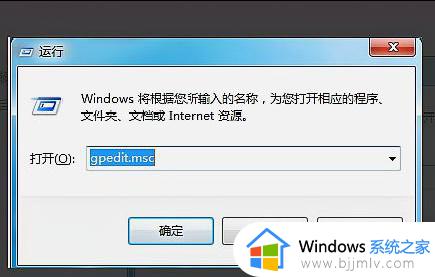
2、打开组策略编辑器点击用户配置下的“管理模板”。
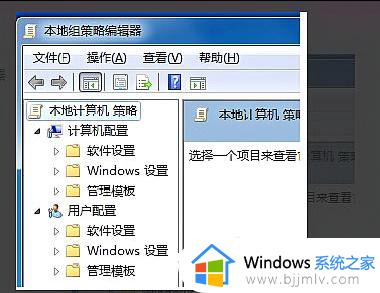
3、接着找到其中的“控制面板”。
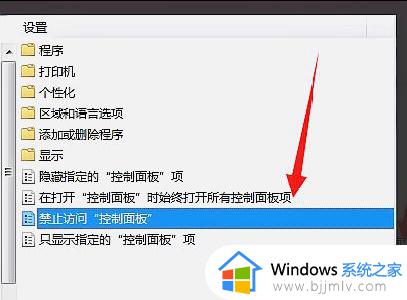
4、双击打开右侧的“禁止访问控制面板”
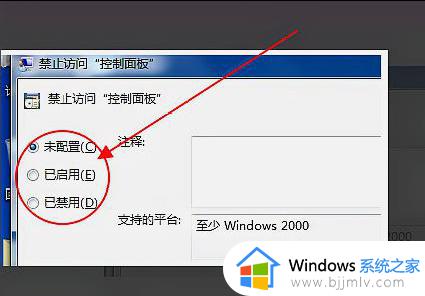
5、将页面更改为“未配置”或者“已禁用”即可。
方法二、
1、首先我们在左下角搜索“powercfg”查看是否能找到图示的程序。
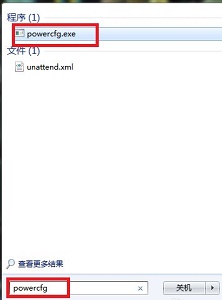
2、如果能找到的话,通过开始菜单打开“运行”。
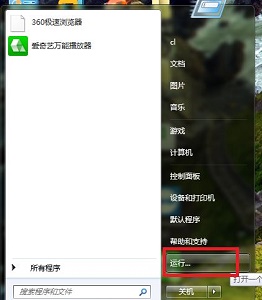
3、输入“cmd”,点击“确定”。
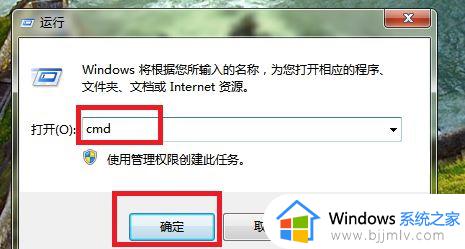
4、在弹出窗口输入“powercfg /RestoreDefaultPolicies”按下回车。
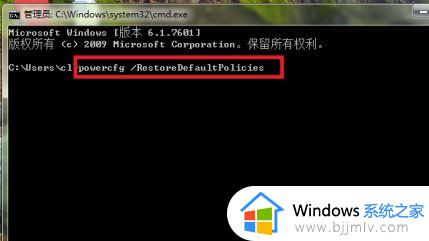
5、最后只要重启电脑就可以更改电源设置了。
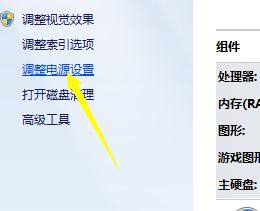
以上全部内容就是小编带给大家的win7电脑打不开电源选项修复方法详细内容分享啦,还不清楚的小伙伴就快点跟着小编一起来看看吧,希望能够帮助到你。
win7电源选项无法打开怎么办 win7电脑打不开电源选项如何修复相关教程
- win7更改电源设置用不了怎么办 win7无法更改电源选项处理方法
- win7怎么打开设置界面 win7电脑怎么打开设置选项
- win7怎么打开文件夹选项 win7系统文件夹选项在哪里
- 文件夹选项在哪win7 win7文件夹选项怎么打开
- windows7电源按钮操作选项有哪些 windows7的电源按钮功能设置方法
- win7电脑没有休眠选项怎么回事 win7电脑休眠选项不见了如何恢复
- windows7电源设置在哪里 windows7电源选项怎么设置最好
- win7电源选项没有亮度调节怎么办 win7电脑亮度调节不见了怎么处理
- win7电脑没有弹出u盘选项怎么办 win7电脑不显示u盘选项如何解决
- win7电脑wlan选项消失怎么办 win7电脑wlan不见了如何处理
- win7系统如何设置开机问候语 win7电脑怎么设置开机问候语
- windows 7怎么升级为windows 11 win7如何升级到windows11系统
- 惠普电脑win10改win7 bios设置方法 hp电脑win10改win7怎么设置bios
- 惠普打印机win7驱动安装教程 win7惠普打印机驱动怎么安装
- 华为手机投屏到电脑win7的方法 华为手机怎么投屏到win7系统电脑上
- win7如何设置每天定时关机 win7设置每天定时关机命令方法
win7系统教程推荐
- 1 windows 7怎么升级为windows 11 win7如何升级到windows11系统
- 2 华为手机投屏到电脑win7的方法 华为手机怎么投屏到win7系统电脑上
- 3 win7如何更改文件类型 win7怎样更改文件类型
- 4 红色警戒win7黑屏怎么解决 win7红警进去黑屏的解决办法
- 5 win7如何查看剪贴板全部记录 win7怎么看剪贴板历史记录
- 6 win7开机蓝屏0x0000005a怎么办 win7蓝屏0x000000a5的解决方法
- 7 win7 msvcr110.dll丢失的解决方法 win7 msvcr110.dll丢失怎样修复
- 8 0x000003e3解决共享打印机win7的步骤 win7打印机共享错误0x000003e如何解决
- 9 win7没网如何安装网卡驱动 win7没有网络怎么安装网卡驱动
- 10 电脑怎么设置自动保存文件win7 win7电脑设置自动保存文档的方法
win7系统推荐
- 1 雨林木风ghost win7 64位优化稳定版下载v2024.07
- 2 惠普笔记本ghost win7 64位最新纯净版下载v2024.07
- 3 深度技术ghost win7 32位稳定精简版下载v2024.07
- 4 深度技术ghost win7 64位装机纯净版下载v2024.07
- 5 电脑公司ghost win7 64位中文专业版下载v2024.07
- 6 大地系统ghost win7 32位全新快速安装版下载v2024.07
- 7 电脑公司ghost win7 64位全新旗舰版下载v2024.07
- 8 雨林木风ghost win7 64位官网专业版下载v2024.06
- 9 深度技术ghost win7 32位万能纯净版下载v2024.06
- 10 联想笔记本ghost win7 32位永久免激活版下载v2024.06